
Dacă consolele nu sunt ceașcă de ceai și jocuri mobile ți-au prins fantezia, puteți încerca jocuri pe iPhone sau iPad cu un controler Xbox wireless. Vă vom arăta cum să asociați unul.
Controlerul wireless Xbox (ceea ce Microsoft numește controlerul său Xbox Series X | S) funcționează perfect cu mai multe jocuri pe iPhone și iPad-uri, inclusiv câteva lucruri care fac parte din Arcade Apple . În cea mai mare parte, nu veți fi blocați încercând să vă dați seama de schema de control, deoarece majoritatea jocurilor iPhone arată că butonul exact solicită controlerul wireless Xbox.
LEGATE DE: Ce este Arcade Apple? Iată tot ce trebuie să știți
Pentru a vă bucura de această experiență, mai întâi va trebui să asociați controlerul cu iPhone sau iPad. Următorul pas este să navigați la setări & GT; Bluetooth pe iPhone și asigurați-vă că Bluetooth este activat.
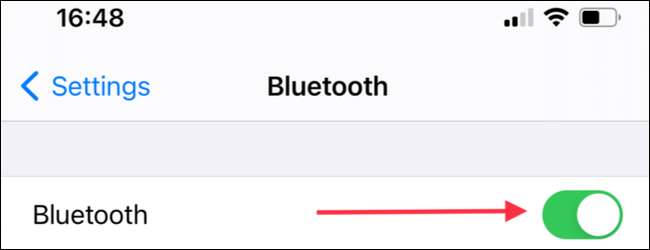
Apoi, trebuie să apăsați butonul Xbox Logo de pe controler pentru a vă asigura că controlerul este pornit. Dacă logo-ul Xbox se aprinde, controlerul este pornit.

Acum, localizați butonul de asociere din partea superioară a controlerului între butonul LB umăr și portul de încărcare USB tip C. Țineți apăsat butonul de asociere de pe controlerul wireless Xbox pentru a pune controlerul în Modul de asociere . Logo-ul Xbox va începe să clipească rapid când controlerul este în modul de asociere.
LEGATE DE: Cum să puneți controlerul Xbox în modul de asociere

De aici, ridicați iPhone-ul sau iPad și deschideți setările, apoi apăsați pe "Bluetooth". Sub "Alte dispozitive", apăsați "Xbox Wireless Controller".
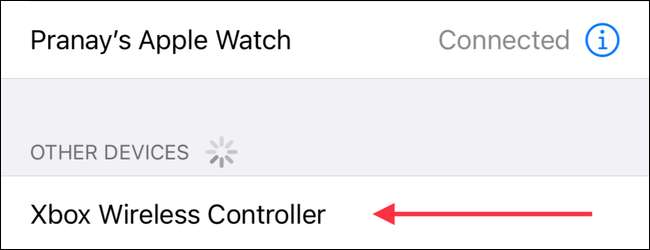
Uneori, nimic nu se întâmplă după ce atingeți intrarea controlerului Xbox în lista "Alte dispozitive". Dacă vă confruntați cu această problemă, opriți Bluetooth pe iPhone sau iPad, apoi comutați-l înapoi. Apoi, încercați din nou să atingeți "Xbox Controller wireless" din lista "Alte dispozitive".
Veți vedea acum o solicitare de confirmare etichetată "Cerere de asociere Bluetooth". Atingeți "pereche", iar controlerul va asocia cu iPhone sau iPad.

Asta e - acum ești legat și gata să joci! Va trebui să faceți un extra atunci când ați terminat să jucați Opriți controlerul Xbox .
LEGATE DE: Cum să dezactivați un controler Xbox când este asociat folosind Bluetooth
Cum să găsiți jocuri cu suport controler
Următorul pas este să începeți jocurile cu controlerul. Sunt utile Lista jocurilor iPhone și iPad compatibile peste site-ul controler.wtf. Puteți merge acolo pentru a găsi jocuri care profită la maximum de controlerul dvs. wireless Xbox.
Dacă aveți un abonament Apple Arcade, puteți vizita orice pagină a jocului Arcade pe App Store și puteți verifica dacă are suport controler. Pentru a face acest lucru, uitați-vă la bara de informații sub butonul "Get" de pe orice pagină a jocului. Deplasați bara de informații în dreapta și dacă vedeți "Controller acceptat", atunci sunteți bine.
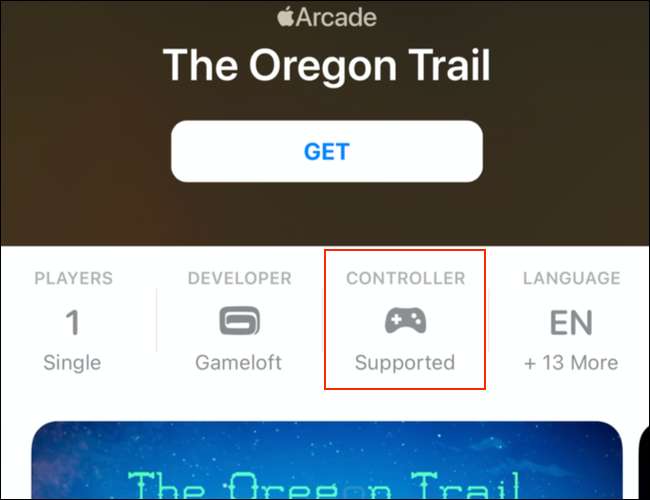
Merită remarcat faptul că destul de multe jocuri de arcade Apple pot fi jucate numai cu un controler conectat la Apple TV. De aceea, ar trebui să verificați cu siguranță cum să conectați controlerul wireless Xbox la un televizor Apple. .
Dacă intenționați să utilizați controlerul wireless Xbox cu Xbox și un dispozitiv mobil, cum ar fi un iPhone, atunci ar trebui să încercați să împerecheați controlerul cu dispozitive multiple o dată. A se distra!
LEGATE DE: Cum se sincronizează controlerul Xbox la mai multe dispozitive simultan







